WPS Office APP数据透视表功能怎么使用,很多朋友在使用中都存在这个疑惑,那就来看看iefans小编为大家分享使用数据透视表功能的步骤一览,感兴趣的朋友可以了解一下哦~ 首先打开手机
WPS Office APP数据透视表功能怎么使用,很多朋友在使用中都存在这个疑惑,那就来看看iefans小编为大家分享使用数据透视表功能的步骤一览,感兴趣的朋友可以了解一下哦~
首先打开手机WPS Office
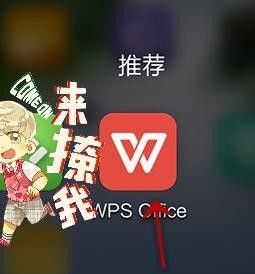
打开或新建表格
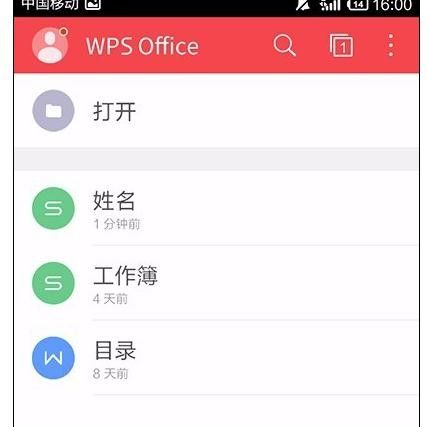
打开“工具”
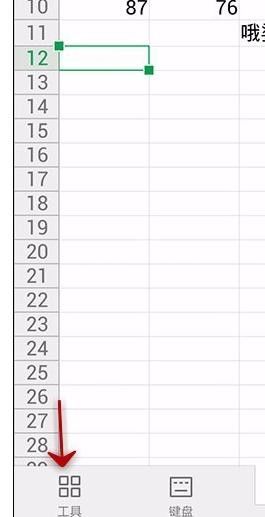
点击“插入”
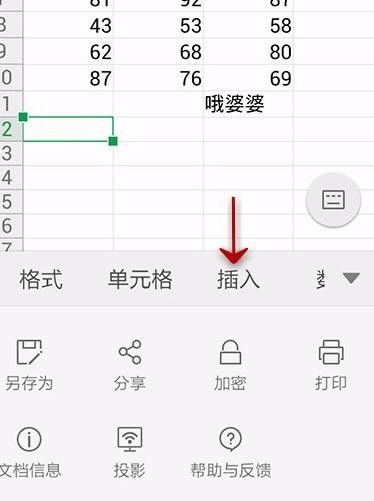
单击“数据透视表”
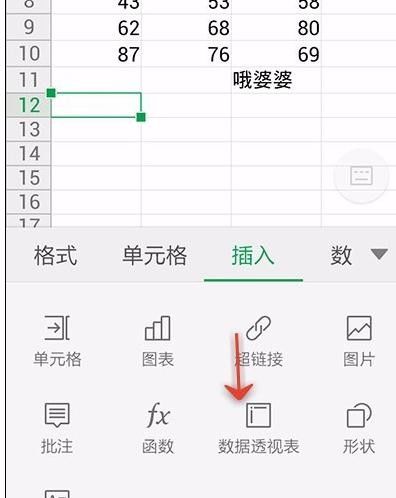
选中需要透视的范围
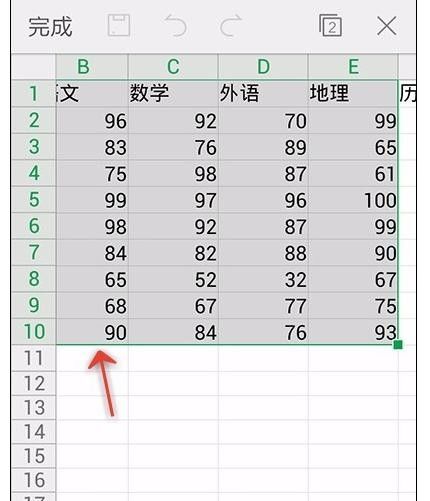
选择横纵坐标所代表的类型数据

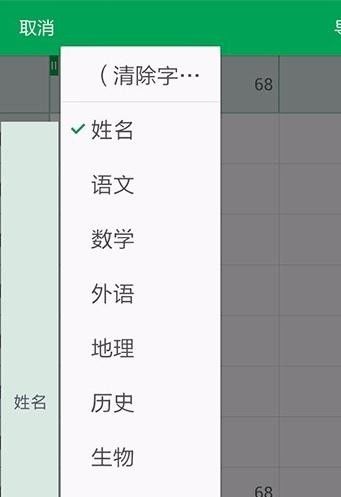
点击“完成”
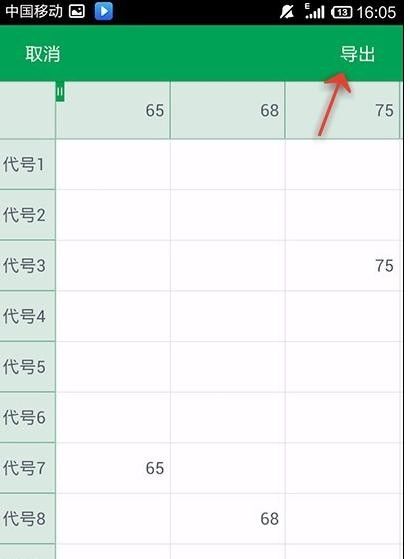
之后弹出的数据框,点击空白处,选择内容数据类型
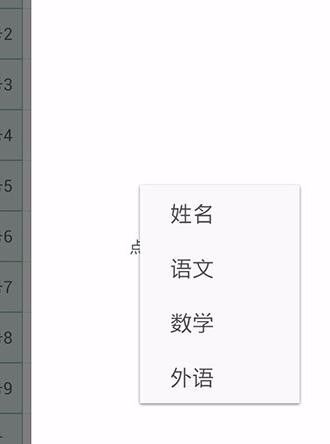
最后效果如下图
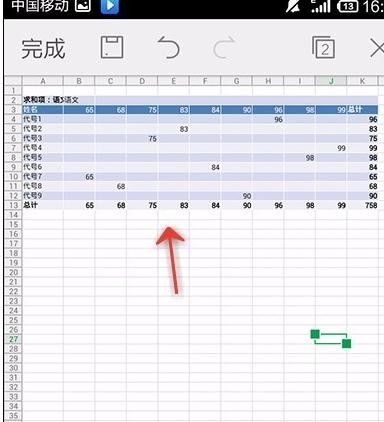
上文就是,大家一起来看看吧。
WPS相关攻略推荐:
WPS中怎么使用会议模式 具体操作方法
wps2019中为文字添加内部阴影具体操作流程
wps2019中取消自动备份功能具体操作方法
以上就是使用数据透视表功能的步骤一览的全部内容了,自由互联为您提供最好用的浏览器下载,为您带来最新的软件资讯!
